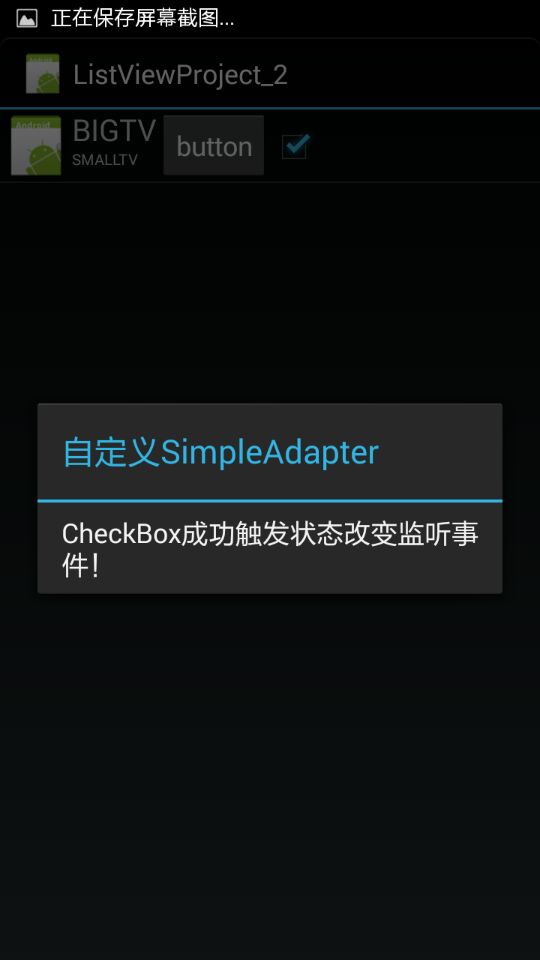Android(java)学习笔记75:ListViewProject案例(ListView + BaseAdapter + CheckBox)
这个案例可能稍微复杂一点,我会讲述详细一点:
1. 首先是AndroidManifest.xml:
<?xml version="1.0" encoding="utf-8"?> <manifest xmlns:android="http://schemas.android.com/apk/res/android" package="com.himi" android:versionCode="1" android:versionName="1.0" > <uses-sdk android:minSdkVersion="15" android:targetSdkVersion="17" /> <application android:icon="@drawable/icon" android:label="@string/app_name" > <activity android:name=".MainActivity" android:label="@string/app_name" > <intent-filter> <action android:name="android.intent.action.MAIN" /> <category android:name="android.intent.category.LAUNCHER" /> </intent-filter> </activity> </application> </manifest>
2. 布局文件main.xml:
<?xml version="1.0" encoding="utf-8"?> <LinearLayout xmlns:android="http://schemas.android.com/apk/res/android" android:layout_width="fill_parent" android:layout_height="fill_parent" android:orientation="horizontal" > <ImageView android:id="@+id/iv" android:layout_width="wrap_content" android:layout_height="wrap_content" /> <LinearLayout android:layout_width="wrap_content" android:layout_height="wrap_content" android:orientation="vertical" > <TextView android:id="@+id/bigtv" android:layout_width="wrap_content" android:layout_height="wrap_content" android:textSize="20sp" /> <TextView android:id="@+id/smalltv" android:layout_width="wrap_content" android:layout_height="wrap_content" android:textSize="10sp" /> </LinearLayout> <Button android:id="@+id/btn" android:layout_width="wrap_content" android:layout_height="wrap_content" android:focusable="false" android:text="button" /> <CheckBox android:id="@+id/cb" android:layout_width="wrap_content" android:layout_height="wrap_content" android:focusable="false" /> </LinearLayout>
3. 这里是MySimpleAdapter.java:
/** * */ package com.himi; import java.util.List; import java.util.Map; import android.app.AlertDialog; import android.content.Context; import android.view.LayoutInflater; import android.view.View; import android.view.ViewGroup; import android.widget.BaseAdapter; import android.widget.Button; import android.widget.CheckBox; import android.widget.CompoundButton; import android.widget.ImageView; import android.widget.TextView; import android.widget.CompoundButton.OnCheckedChangeListener; /** * @author Himi * */ public class MySimpleAdapter extends BaseAdapter { //声明一个LayoutInflater对象(其作用是用来实例化布局) private LayoutInflater mInflater; private List<Map<String, Object>> list;//声明List容器对象 private int layoutID; //声明布局ID private String flag[];//声明ListView项中所有组件映射索引 private int ItemIDs[];//声明ListView项中所有组件ID数组 public MySimpleAdapter(Context context, List<Map<String, Object>> list, int layoutID, String flag[], int ItemIDs[]) { //利用构造来实例化成员变量对象 this.mInflater = LayoutInflater.from(context); this.list = list; this.layoutID = layoutID; this.flag = flag; this.ItemIDs = ItemIDs; } @Override public int getCount() {//放回当前的adapter当中共包含多少个item return list.size();//返回ListView项的长度 } @Override public Object getItem(int arg0) {//根据位置得到相应的Item对象 return 0; } @Override public long getItemId(int arg0) {//根据位置得到相应的item对象的Id return 0; }
//listView通过调用getView方法得到相应的view对象,并显示在相应的activity之中 //实例化布局与组件以及设置组件数据 //getView(int position, View convertView, ViewGroup parent) //第一个参数:绘制的行数 //第二个参数:绘制的视图这里指的是ListView中每一项的布局 //第三个参数:view的合集,这里不需要 @Override public View getView(int position, View convertView, ViewGroup parent) { //将布局通过mInflater对象实例化为一个view,Inflater.inflate方法的主要作用就是将xml转换成一个View对象,用于动态的创建布局。 convertView = mInflater.inflate(layoutID, null); for (int i = 0; i < flag.length; i++) {//遍历每一项的所有组件 //每个组件都做匹配判断,得到组件的正确类型 if (convertView.findViewById(ItemIDs[i]) instanceof ImageView) { //findViewById()函数作用是实例化布局中的组件 //当组件为ImageView类型,则为其实例化一个ImageView对象 ImageView iv = (ImageView) convertView.findViewById(ItemIDs[i]); //为其组件设置数据,list.get()获得列表指定位置的元素,这个元素返回为list,然后再使用get()方法获取ID,R.id…… iv.setBackgroundResource((Integer) list.get(position).get( flag[i])); } else if (convertView.findViewById(ItemIDs[i]) instanceof TextView) { //当组件为TextView类型,则为其实例化一个TextView对象 TextView tv = (TextView) convertView.findViewById(ItemIDs[i]); //为其组件设置数据 tv.setText((String) list.get(position).get(flag[i])); } } //为按钮设置监听 ((Button)convertView.findViewById(R.id.btn)).setOnClickListener( new View.OnClickListener() { @Override public void onClick(View v) { //这里弹出一个对话框,后文有详细讲述 new AlertDialog.Builder(MainActivity.ma) .setTitle("自定义SimpleAdapter") .setMessage("按钮成功触发监听事件!") .show(); } }); //为复选框设置监听 ((CheckBox)convertView.findViewById(R.id.cb)). setOnCheckedChangeListener(new OnCheckedChangeListener() { @Override public void onCheckedChanged(CompoundButton buttonView, boolean isChecked) { //这里弹出一个对话框,后文有详细讲述 new AlertDialog.Builder(MainActivity.ma) .setTitle("自定义SimpleAdapter") .setMessage("CheckBox成功触发状态改变监听事件!") .show(); } }); return convertView; } }
4. MainAcitivity.java:
package com.himi; import java.util.ArrayList; import java.util.HashMap; import java.util.List; import java.util.Map; import android.app.Activity; import android.os.Bundle; import android.widget.ListView; import android.widget.SimpleAdapter; public class MainActivity extends Activity { private SimpleAdapter adapter;// 声明适配器对象 private ListView listView; // 声明列表视图对象 private List<Map<String, Object>> list;// 声明列表容器 public static MainActivity ma; @Override public void onCreate(Bundle savedInstanceState) { super.onCreate(savedInstanceState); ma = this; // 实例化列表容器,list是接口,ArrayList是接口List实现类,多态 list = new ArrayList<Map<String, Object>>(); listView = new ListView(this);// 实例化列表视图 // 实例一个列表数据容器,Map是接口,HashMap是接口Map的实现类,多态 Map<String, Object> map = new HashMap<String, Object>(); // 往列表容器中添加数据 map.put("item1_imageivew", R.drawable.icon); map.put("item1_bigtv", "BIGTV"); map.put("item1_smalltv", "SMALLTV"); // 将列表数据添加到列表容器中 list.add(map); // 使用Android 提供的SimpleAdapter适配器,无法实现组件监听; // adapter = new SimpleAdapter(this, list, R.layout.main, // new String[] {"item1_imageivew", "item1_bigtv", "item1_smalltv" }, // new int[] {R.id.iv, R.id.bigtv, R.id.smalltv }); // --使用自定义适配器,可监听其ListView中每一项的事件监听 MySimpleAdapter adapter = new MySimpleAdapter(this, list, R.layout.main, new String[] { "item1_imageivew", "item1_bigtv", "item1_smalltv" }, new int[] { R.id.iv, R.id.bigtv, R.id.smalltv }); // 为列表视图设置适配器(将数据映射到列表视图中) listView.setAdapter(adapter); // //显示列表视图 this.setContentView(listView); } }
运行时候程序效果图:

当我们点击Button之后,会出现以下效果:

当我们点击checkbox复选框,如下效果: